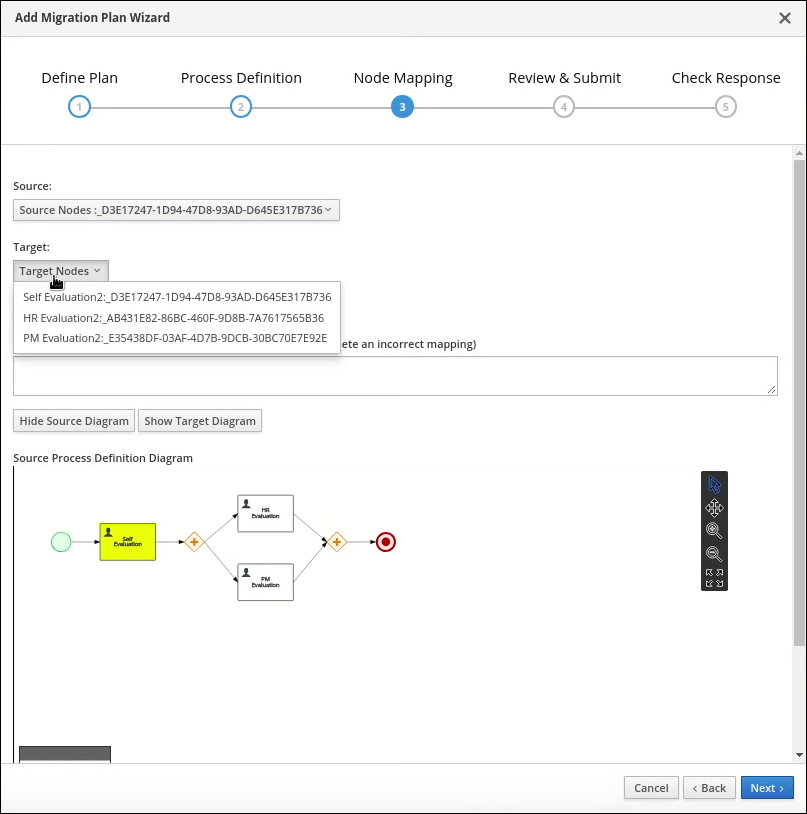32.2. 移行プランの作成
プロセスインスタンス移行 (PIM) サービスの Web UI で、移行プランと呼ばれる、2 つの異なるプロセス間の移行を定義できます。
前提条件
- バックアップを作成した Red Hat Process Automation Manager 開発環境でプロセスを定義している。
- プロセスインスタンス移行サービスが実行中である。
手順
-
Web ブラウザーで
http://localhost:8080と入力します。 - PIM サービスにログインします。
- Process Instance Migration ページの右上隅の KIE サービスリストから、移行プランを追加する KIE サービスを選択します。
- Add Plan をクリックします。Add Migration Plan Wizard ウィンドウが開きます。
- Name フィールドで、移行プランの名前を入力します。
- 必要に応じて、Description フィールドで、移行プランの説明を入力します。
- Next をクリックします。
- Source ContainerID フィールドで、ソースコンテナー ID を入力します。
- Source ProcessId フィールドで、ソースプロセス ID を入力します。
- Copy Source To Target をクリックします。
- Target ContainerID フィールドで、ターゲットコンテナー ID を更新します。
Retrieve Definition from backend をクリックして Next をクリックします。
- Source Nodes リストから、マッピングするソースノードを選択します。
- Target Nodes リストから、マッピングするターゲットノードを選択します。
- Source Process Definition Diagram ペインが表示されない場合は、Show Source Diagram をクリックします。
- Target Process Definition Diagram ペインが表示されない場合は、Show Target Diagram をクリックします。
必要に応じて、ダイアグラムペインでビューを変更するには、以下のタスクのいずれかを実行します。
-
テキストを選択するには、
 アイコンを選択します。
アイコンを選択します。
-
パンするには、
 アイコンを選択します。
アイコンを選択します。
-
ズームインするには、
 アイコンを選択します。
アイコンを選択します。
-
ズームアウトするには、
 アイコンを選択します。
アイコンを選択します。
-
ビューアーに適合するには、
 アイコンを選択します。
アイコンを選択します。
-
テキストを選択するには、
- Map these two nodes をクリックします。
- Next をクリックします。
-
必要に応じて、
JSONファイルとしてエクスポートするには、Export をクリックします。 - Review & Submit タブで、プランをレビューして、Submit Plan をクリックします。
-
必要に応じて、
JSONファイルとしてエクスポートするには、Export をクリックします。 - 応答を確認して、Close をクリックします。